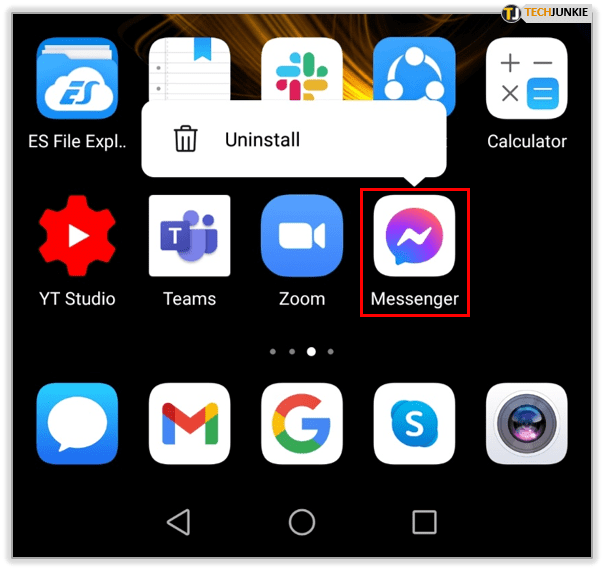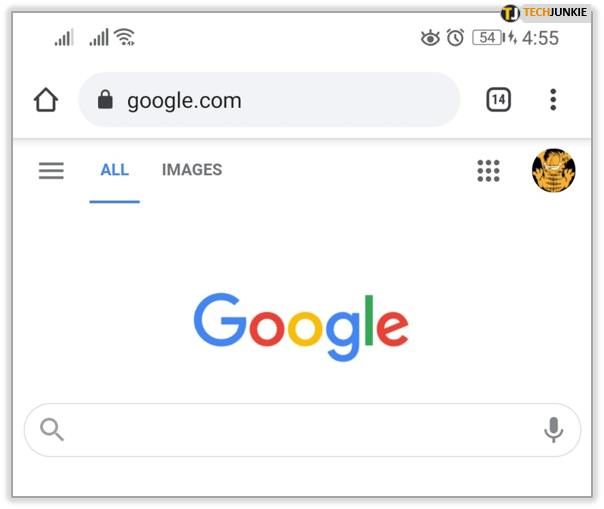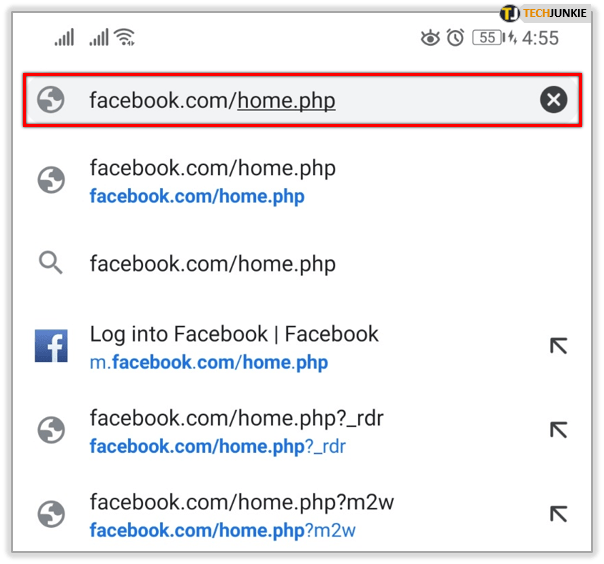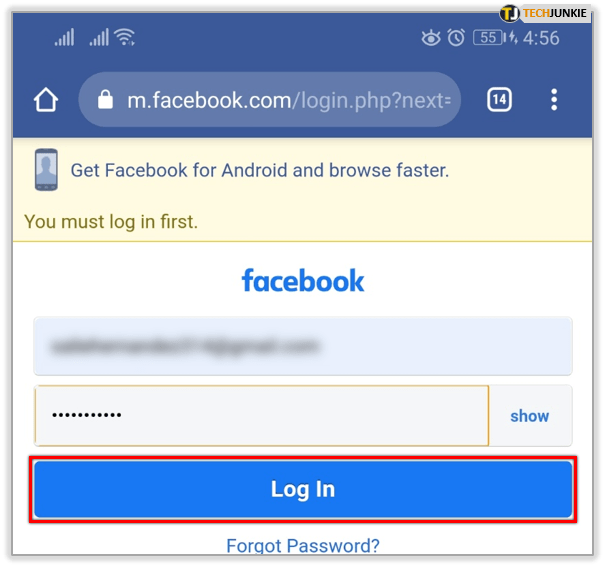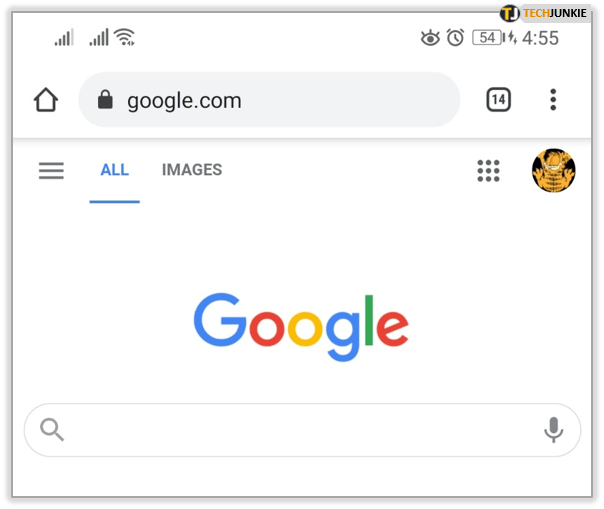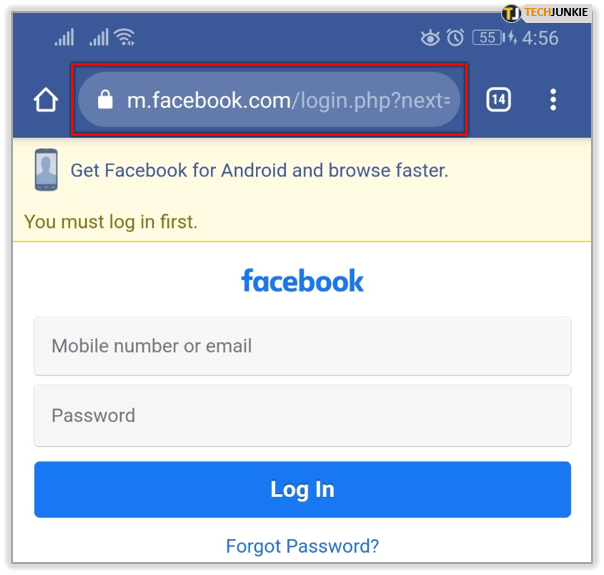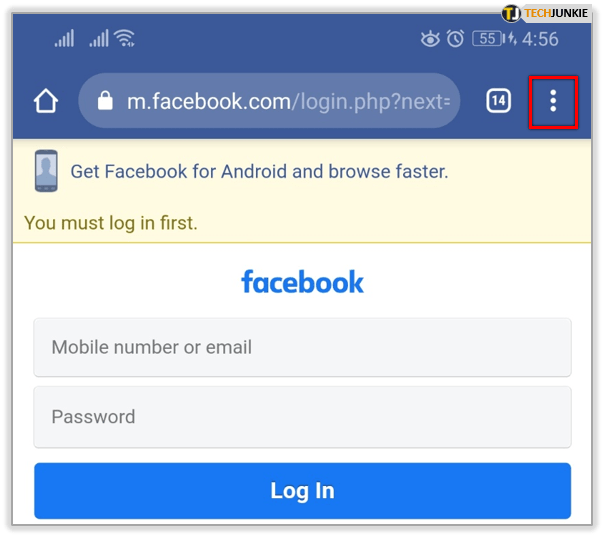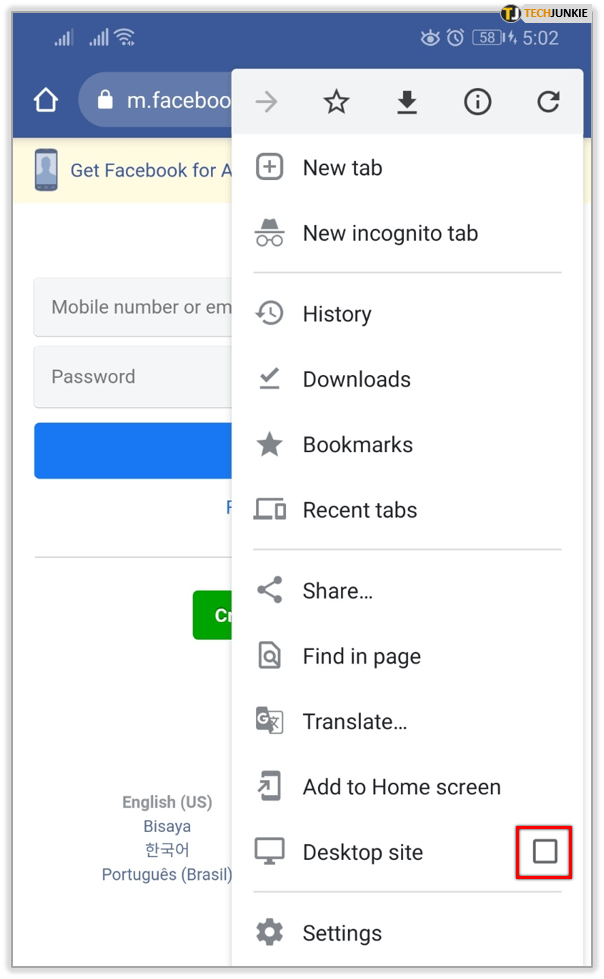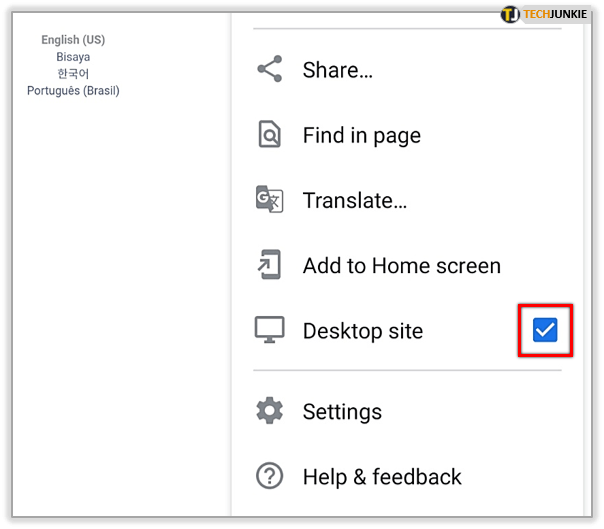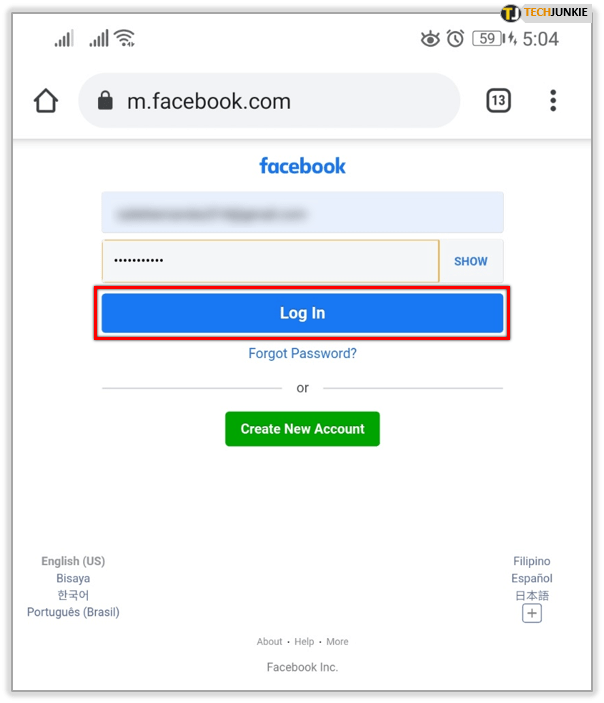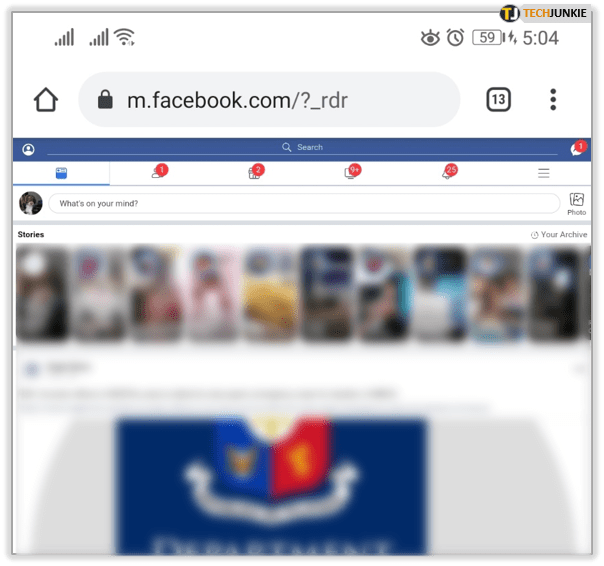Nors socialinės žiniasklaidos platformos, tokios kaip „Instagram“ ir „Twitter“, šiais laikais tikriausiai mato daug daugiau realaus vartotojų aktyvumo, negalima paneigti, kad milijonams vartotojų „Facebook“ vis dar yra pagrindinė komunikacijos priemonė.
Galbūt dalintis nuotraukomis yra prasmingiau naudojant kažką, pavyzdžiui, „Insta“ ar „Snapchat“, bet kalbant apie pranešimų siuntimo galimybes, „Facebook“ vis dar karaliauja. Tai, žinoma, tol, kol nepažvelgsite į tai, kaip ji elgiasi su mobiliojo ryšio vartotojais, o ne su kompiuterių vartotojais.
Akivaizdus sprendimas
Lengviausias ir labiausiai paplitęs sprendimas yra naudoti „Facebook“ darbalaukio versiją. Dabar tai galite padaryti atidėję išmanųjį telefoną ir prisijungę prie „Facebook“ paskyros iš nešiojamojo ar asmeninio kompiuterio.

Tačiau, jei tai nėra galimybė, taip pat galite naudoti savo išmanųjį telefoną, kad iš mobiliojo įrenginio pasiektumėte „Facebook“ naršyklės versiją. Tačiau yra viena problema. Svetainė nėra pritaikyta mobiliesiems. Sąsajoje bus sunku naršyti, o svetainės jautrumas nebus idealus.
Štai kaip tai galite padaryti:
- Ištrinkite „Facebook Messenger“ programą iš savo mobiliojo įrenginio.
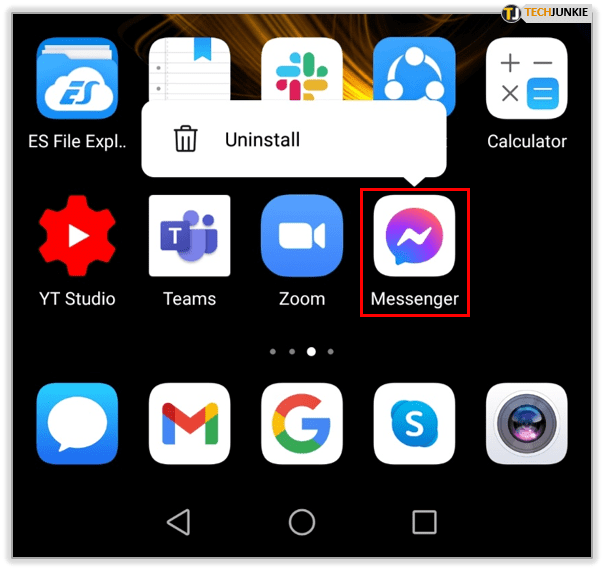
- Atidarykite savo naršyklę.
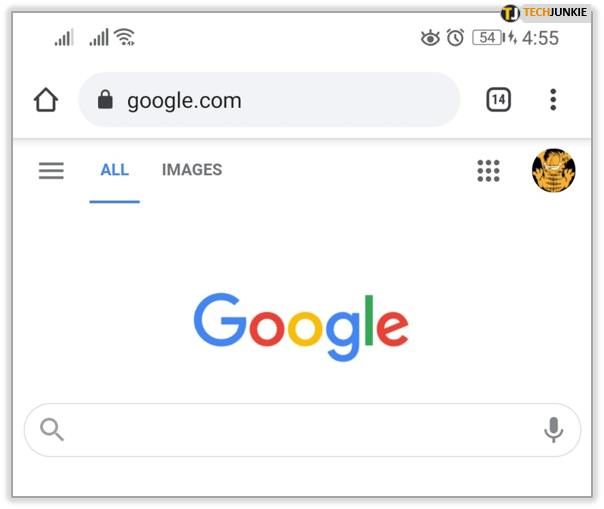
- Prisijunkite prie facebook.com/home.php.
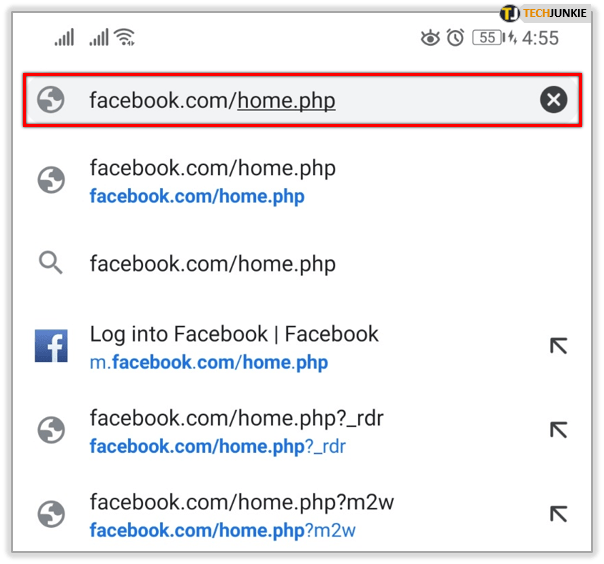
- Įveskite savo kredencialus ir prisijunkite.
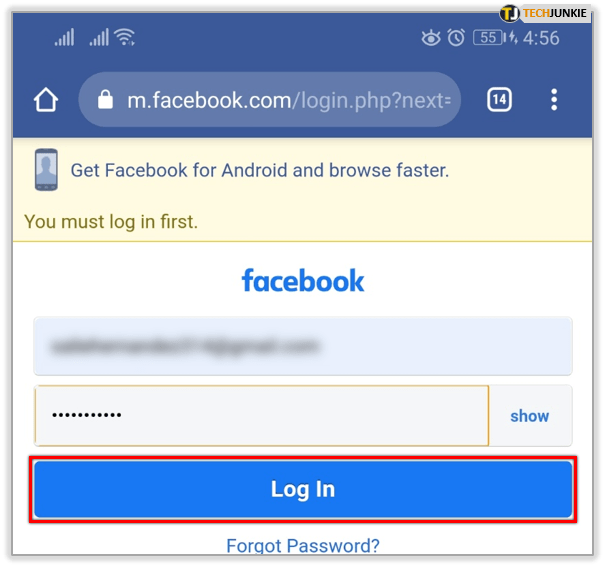
Kitas būdas, kurį galite išbandyti, jei šis neveikia, yra šis:
- Atidarykite savo mobiliojo telefono naršyklę.
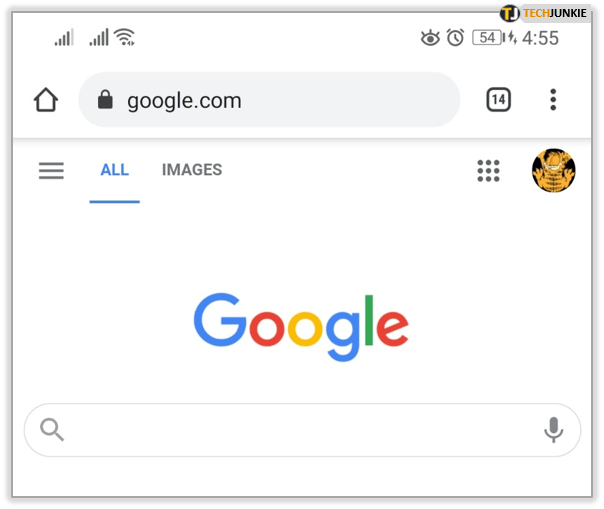
- Eiti į facebook.com ir neprisijungti.
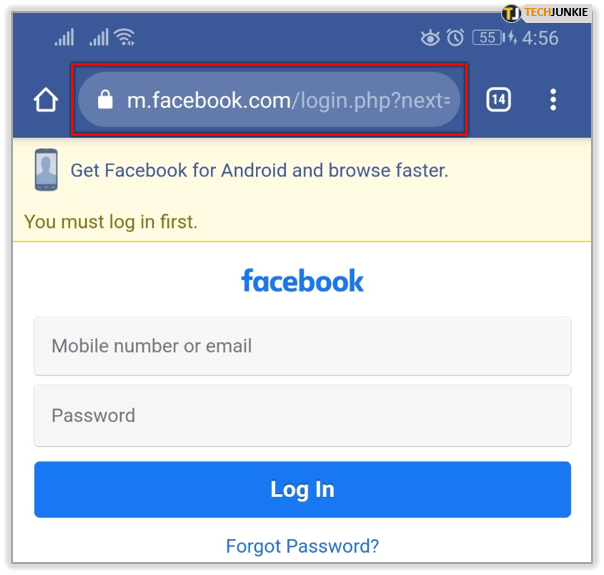
- Atidarykite kontekstinį meniu, jei jūsų naršyklėje yra ši funkcija.
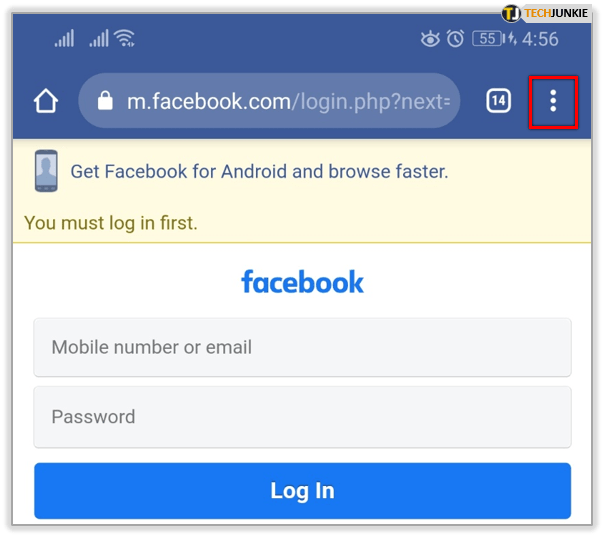
- Raskite žymės langelį šalia parinkties Darbalaukio svetainė.
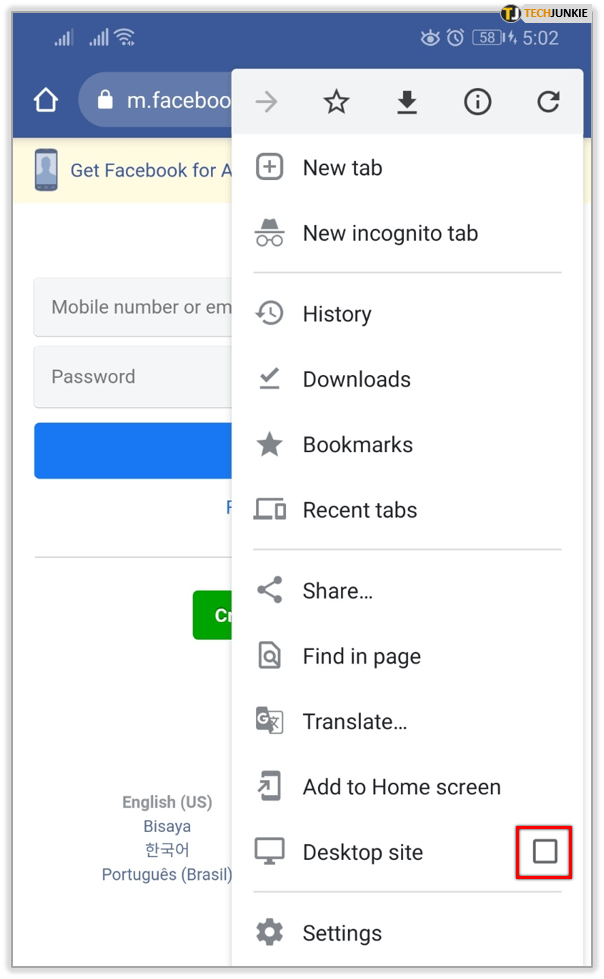
- Pažymėkite langelį.
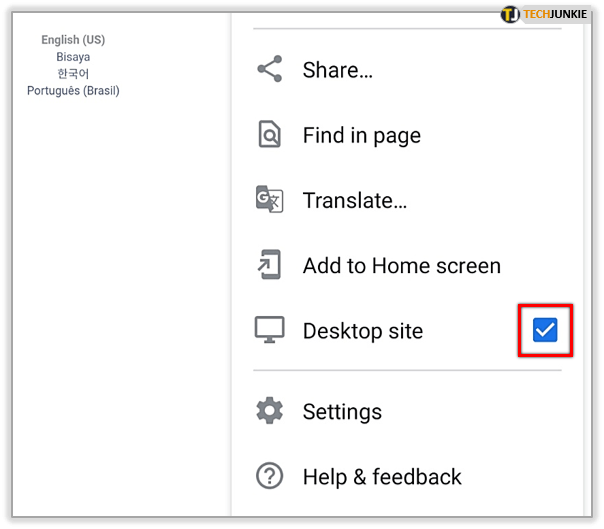
- Įveskite savo kredencialus ir prisijunkite.
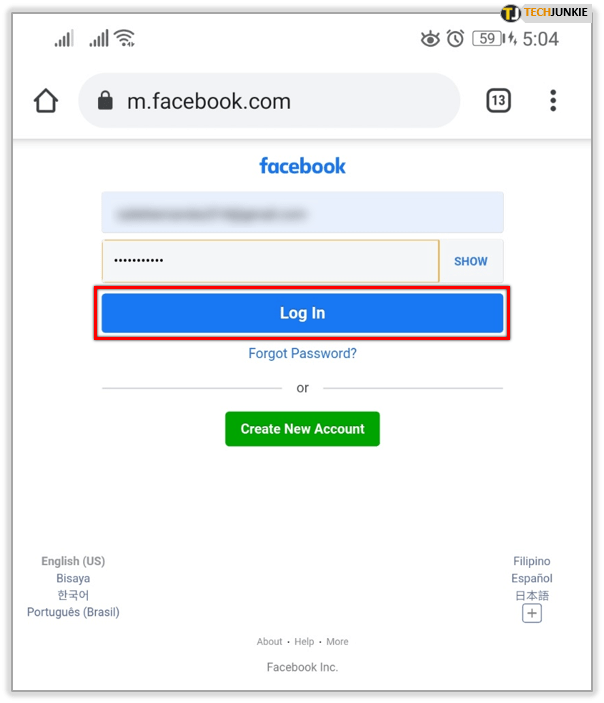
- Naudokite platformą taip, kaip naudotumėte ją iš stalinio ar nešiojamojo kompiuterio.
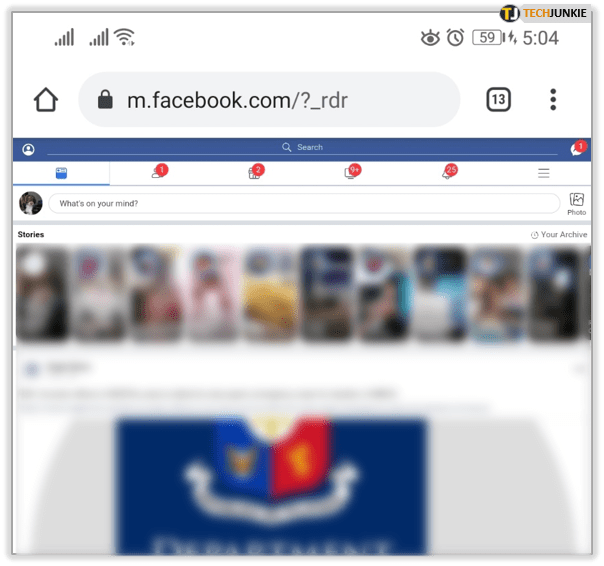
Gali būti nedidelių skirtumų tarp įvairių mobiliųjų naršyklių. Taip pat gali būti, kad „Facebook“ nuolat bando apriboti vartotojų prieigą prie pranešimų ir kitų svarbių interaktyvių ir komunikacijos funkcijų – visiems, kurie bando pasiekti pagrindinę svetainės versiją iš mobiliojo įrenginio, užuot naudojęsi „Messenger“ programėle.
kaip prijungti du nešiojamojo kompiuterio ekranus

Ką reikia atsiminti
Jei tiesiog savo naršyklėje įvesite facebook.com ir bandysite pasiekti savo Facebook paskyrą taip, būsite automatiškai nukreipti į mobiliąją svetainės versiją. Mobilioji versija yra patogesnė vartotojui, tačiau ji neleidžia naudoti „Messenger“. Tai privers jus dar kartą atsisiųsti „Messenger“ programą.
Kai savo mobiliojo telefono naršyklėje naudojate darbalaukio versiją arba visą „Facebook“ versiją, gali nepavykti siųsti ar priimti vaizdo skambučių. Ši patirtis yra panaši į „Facebook Messenger Lite“ programos „Messenger“ versiją.
Taip pat turėtumėte žinoti, kad ne visos mobiliosios naršyklės gali leisti visiškai išnaudoti „Facebook“ darbalaukio naršyklės versiją. Jei norite geresnių rezultatų, pabandykite naudoti „Chrome“ arba „Opera“.
Ar pažymėti puslapiai vis dar veikia?
Kitas sprendimas, į kurį kreipėsi kai kurie vartotojai, buvo šio puslapio žymėjimas:
Deja, tai buvo trumpalaikis sprendimas, kuris netiko visiems. Kad tai padarytų, vartotojai turėtų naudoti „Facebook“ naršyklės versiją, pasiekti pranešimų skyrių ir pažymėti pranešimų puslapį.

Tai darydami jie galėtų greitai pasiekti naujausius pranešimus neįdiegę programos. Tačiau atrodo, kad šis metodas prarado savo naudingumą, nes „Facebook“ vis labiau stumia „Messenger“ programą savo vartotojams.

Priežastys, kodėl reikia „Facebook“ pranešimų tikrinimo būdo be „Messenger“ programos
Yra dvi priežastys, kodėl daugelis „Facebook“ vartotojų nepatenkinti šia politika, kuri neleidžia mobiliųjų įrenginių naudotojams tikrinti žinučių neįdiegę „Messenger“ programos.

Pagrindinė priežastis yra ta, kad „Messenger“ programa, net „Lite“ versija, yra išteklių šernai. Ir kadangi ne visi naudojasi naujausios kartos išmaniaisiais telefonais, išmaniajame telefone įdiegus bet kurį iš jų gali būti sunkiau naudotis kitomis programomis ir funkcijomis.
Kita priežastis – susirūpinimas dėl privatumo. „Facebook“ pasiekimai šioje srityje yra beveik pražūtingi pagal populiarius standartus. Nesvarbu, ar ji seka viską, ką darote, ar įsiklauso, ar ne, vis tiek išlieka neginčytinas faktas, kad įdiegus „Facebook Messenger“ programa visada bus prisijungusi ir veiks fone, kol išjungsite telefoną.
Taigi, nesvarbu, ar dėl privatumo priežasčių, ar dėl to, kad jie nori pigesnio išteklius kainuojančio metodo savo žinutėms tikrinti, mobilieji „Facebook“ naudotojai turi visas teises reikalauti naudotis tomis pačiomis privilegijomis, kaip ir visi kiti darbalaukio „Facebook“ vartotojai iš platformos naršyklės versijos.
Ar patekote ar vis dar bandote apeiti „Messenger“?
Deja, kaip matote, „Facebook“ nėra tiek daug galimybių daryti tai, ko norite, jei naudojatės jo paslaugomis iš išmaniojo telefono ar planšetinio kompiuterio. Beje, kol kas prieiga prie darbalaukio versijos vis dar veikia, net jei naršymas yra nepatogus.
Atsižvelgiant į aplinkybes, ką darote, kad patikrintumėte savo „Facebook“ pranešimus? Ar periodiškai diegiate „Facebook Messenger“ programą savo telefone, kad patikrintumėte masinius pranešimus? Ar visos versijos darbalaukio puslapį laikote pažymėtu naršyklėje? O gal radote trečiosios šalies programą, kuri atlieka tai, apie ką mes dar nežinome? Praneškite mums toliau pateiktame komentarų skyriuje.